Hướng dẫn sử dụng máy tính xách tay (laptop)
23/02/2025
Nội dung bài viết
Trong thời đại hiện nay, máy tính xách tay (laptop hoặc notebook) ngày càng trở nên mạnh mẽ và tiện lợi, không chỉ là công cụ làm việc hiệu quả khi di chuyển mà còn là lựa chọn thay thế linh hoạt cho điện thoại thông minh và máy tính để bàn. Nếu bạn mới chuyển sang dùng laptop hoặc phải sử dụng máy của người khác, đừng lo lắng. Chỉ cần làm theo các bước dưới đây, bạn sẽ nhanh chóng làm quen và sử dụng laptop một cách thành thạo, chuyên nghiệp.
Các bước thực hiện
Thiết lập và sử dụng laptop
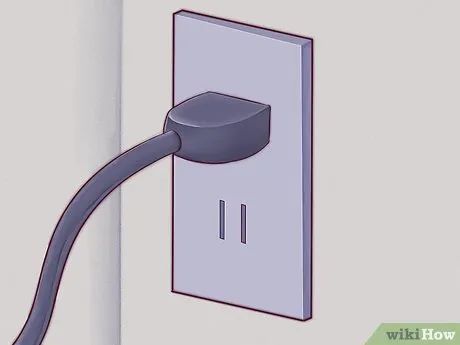
Khi ở nhà, hãy cắm sạc để sử dụng laptop. Pin laptop có thể nhanh chóng cạn kiệt, đặc biệt khi bạn thực hiện nhiều tác vụ cùng lúc. Trừ khi bạn đang di chuyển hoặc không có sẵn nguồn điện, hãy luôn cắm sạc để đảm bảo hiệu suất làm việc tối ưu.

Đặt laptop lên bàn, phía trước mặt khi ngồi làm việc. Dù laptop được thiết kế để sử dụng trên đùi, nhưng đây không phải là vị trí lý tưởng nhất. Hãy điều chỉnh vị trí sao cho cổ tay và bàn tay cảm thấy thoải mái. Di chuyển laptop đến khi tìm được tư thế phù hợp.
- Tránh đặt laptop lên bề mặt mềm, xù xì hoặc thô ráp vì có thể làm bít lỗ thông gió. Hầu hết laptop có quạt tản nhiệt ở cạnh hoặc dưới đáy, cần đảm bảo thông thoáng để máy hoạt động ổn định.

Mở màn hình đến góc độ phù hợp với tầm mắt. Hầu hết laptop có bản lề hoặc chốt để điều chỉnh góc màn hình.
- Nếu màn hình không mở lên dễ dàng, đừng cố gắng dùng lực mạnh. Hãy kiểm tra và thay thế bản lề nếu cần.
- Không mở màn hình quá góc 45 độ để tránh làm hỏng bản lề hoặc màn hình.
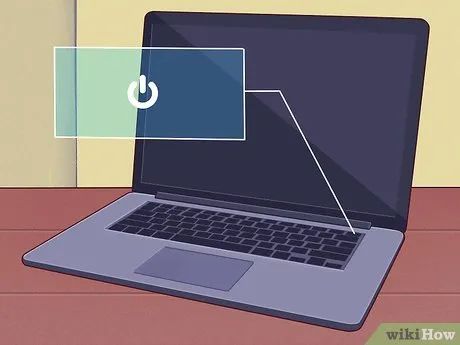
Tìm và nhấn nút nguồn để khởi động máy. Nút nguồn thường nằm phía trên bàn phím, được đánh dấu bằng biểu tượng nguồn quốc tế (hình tròn với đường thẳng đứng).

Chờ đợi quá trình khởi động hoàn tất. Dù laptop có cấu hình mạnh, ổ cứng chuyên dụng của chúng thường mất nhiều thời gian khởi động hơn so với máy tính để bàn hoặc điện thoại thông minh.

Sử dụng thiết bị điều hướng trên laptop. Hầu hết laptop được trang bị trackpad, một bề mặt cảm ứng cho phép di chuyển con trỏ bằng ngón tay.
- Trackpad đa điểm hỗ trợ nhiều thao tác hơn với các cử chỉ đa ngón tay. Hãy thử di chuyển một, hai hoặc ba ngón tay để khám phá các tính năng.
- Một số laptop Lenovo có trackpoint, một nút đỏ nhạy cảm nằm giữa phím 'G' và 'H', hoạt động như một cần điều khiển.
- Laptop cũ có thể có trackball, một viên bi xoay để di chuyển con trỏ.
- Một số laptop đi kèm bút cảm ứng, cho phép di chuyển và nhấp chuột trực tiếp trên màn hình.
- Nếu cảm thấy trackpad khó sử dụng, bạn có thể kết nối chuột qua cổng USB để thao tác dễ dàng hơn.
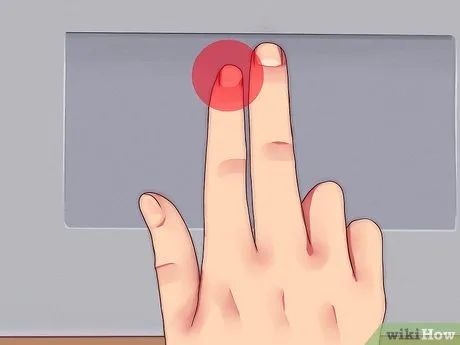
Sử dụng phím bên trái trackpad như nút chuột trái. Trên hầu hết trackpad, bạn có thể nhấp chuột trái bằng cách nhấn vào phím nằm ở góc dưới bên trái.
- Một số trackpad còn hỗ trợ nhấp chuột bằng cách chạm nhẹ lên bề mặt cảm ứng. Hãy thử khám phá để tận dụng tối đa tính năng này.

Sử dụng phím bên phải trackpad như nút chuột phải. Bạn có thể mở trình đơn ngữ cảnh hoặc thực hiện thao tác nhấp phải bằng cách nhấn vào phím nằm ở góc dưới bên phải của trackpad.
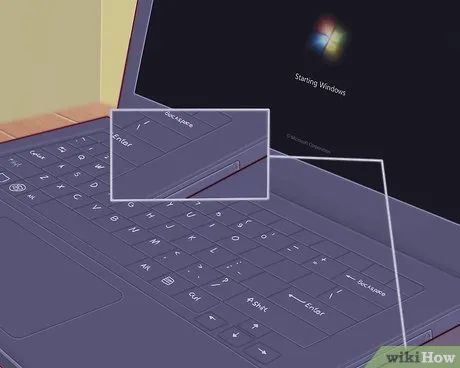
Tìm và sử dụng ổ đĩa quang trên laptop. Nếu laptop của bạn không phải là netbook, nó sẽ được trang bị ổ đĩa quang để cài đặt phần mềm hoặc phát đa phương tiện. Ổ đĩa thường nằm ở cạnh phải hoặc trái của máy.
- Trên laptop Windows và MacOS, bạn có thể mở ổ đĩa bằng cách nhấn nút nhỏ trên khay đĩa hoặc nhấp phải vào biểu tượng ổ đĩa và chọn "Eject".
Cài đặt và quản lý phần mềm
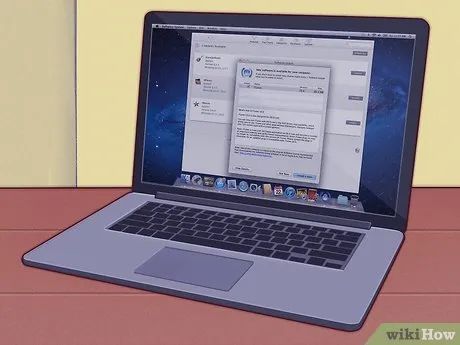
Luôn cập nhật phần mềm trên laptop. Laptop thường đi kèm với các phần mềm cơ bản như trình xử lý văn bản, máy tính và ứng dụng chia sẻ ảnh. Ngoài ra, các phần mềm quản lý nguồn điện và đồ họa cũng cần được cập nhật driver thường xuyên để hoạt động ổn định. Việc cài đặt thêm phần mềm không quá phức tạp và có thể nâng cao hiệu suất của laptop.
- Với laptop Windows, hãy sử dụng Windows Update hoặc phần mềm của nhà sản xuất để cập nhật hệ điều hành.
- Với laptop Mac, tính năng cập nhật được tích hợp sẵn trong MacOS, giúp bạn dễ dàng nâng cấp hệ thống.
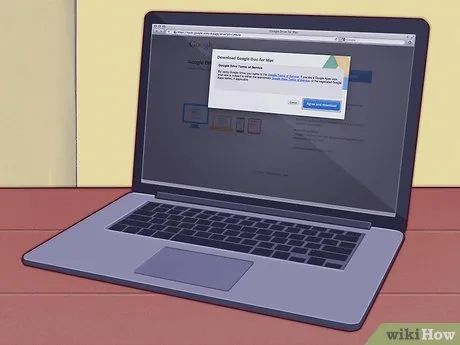
Cài đặt phần mềm văn phòng. Dù laptop thường đi kèm các công cụ soạn thảo cơ bản, nhưng để đáp ứng nhu cầu học tập hoặc làm việc chuyên nghiệp, bạn cần bộ phần mềm văn phòng đầy đủ hơn.
- OpenOffice là lựa chọn miễn phí với khả năng xử lý văn bản, bảng tính và trình chiếu tương tự Microsoft Word.
- Google Docs là giải pháp đám mây miễn phí, cung cấp tính năng tương tự và hỗ trợ chia sẻ tài liệu dễ dàng.
- Nếu là học sinh/sinh viên, bạn có thể tải Microsoft Office miễn phí hoặc với giá ưu đãi. Hãy kiểm tra điều này trước khi mua bản quyền.

Cài đặt phần mềm chỉnh sửa ảnh để quản lý và chia sẻ hình ảnh. Dù laptop có thể đi kèm phần mềm xử lý ảnh cơ bản, bạn có thể nâng cấp lên các công cụ mạnh mẽ hơn, thậm chí miễn phí.
- Photo Stream là lựa chọn lý tưởng để sắp xếp và chia sẻ ảnh nếu bạn sử dụng iPhone hoặc Mac.
- Picasa, sản phẩm của Google, cung cấp công cụ chỉnh sửa ảnh cơ bản như cắt, chỉnh màu và tạo ảnh toàn cảnh.
Kết nối mạng với laptop

Thiết lập mạng nếu nhà bạn chưa có kết nối Internet. Laptop là thiết bị di động mạnh mẽ, nhưng sẽ không thể phát huy tối đa tiềm năng nếu thiếu kết nối mạng. Hầu hết laptop đều được tích hợp sẵn phần mềm hỗ trợ kết nối dễ dàng.

Hầu hết laptop đều có cổng Ethernet ở cạnh hoặc phía sau. Chỉ cần cắm cáp Ethernet từ bộ định tuyến hoặc modem vào cổng này, laptop sẽ tự động nhận diện và kết nối.

Với laptop Mac, hãy sử dụng hệ điều hành MacOS để kết nối Internet. Bạn có thể tham khảo hướng dẫn trực tuyến để kết nối qua cáp Ethernet hoặc Wi-Fi một cách dễ dàng.

Trên laptop Windows, hãy sử dụng hệ điều hành Windows để thiết lập kết nối Internet. Nếu bạn sử dụng card mạng không dây mới hoặc khác, có thể cần phần mềm đi kèm thay vì tiện ích Wi-Fi tích hợp sẵn.

Khi di chuyển hoặc ra ngoài, hãy tận dụng Wi-Fi miễn phí. Các địa điểm như trường học, thư viện, quán cà phê, thậm chí siêu thị và ngân hàng, thường cung cấp Wi-Fi miễn phí, giúp bạn luôn kết nối mọi lúc, mọi nơi.
Sống và làm việc hiệu quả cùng laptop

Sử dụng chuột không dây để tăng hiệu quả làm việc. Chuột ngoài giúp thao tác dễ dàng hơn, giảm áp lực lên cổ tay so với việc sử dụng trackpad hoặc chuột cảm ứng.

Kết hợp laptop với màn hình phụ để tăng hiệu suất làm việc. Bạn có thể mở rộng không gian làm việc với hai màn hình hoặc thiết lập màn hình phụ để phản chiếu nội dung từ laptop, rất hữu ích cho việc thuyết trình.

Sử dụng laptop để phát phim và trình chiếu ảnh lên TV. Với kết nối HDMI hoặc DV-I cùng đầu đọc DVD/Blu-Ray, laptop có thể phát video độ phân giải cao, biến TV thành màn hình giải trí hoàn hảo.

Kết nối laptop với loa để tạo thành hệ thống phát nhạc mạnh mẽ. Laptop được tích hợp âm thanh kỹ thuật số, đầu ra SPDIF hoặc 5.1, mang đến chất lượng âm thanh sống động và chân thực.
- Bạn thậm chí có thể kết nối laptop với dàn âm thanh xe hơi, nhưng hãy cẩn thận để tránh mất tập trung khi lái xe.

Biến laptop thành máy tính để bàn tiện lợi. Chỉ cần kết nối màn hình qua cổng VGA, cùng với chuột, bàn phím và loa, bạn có thể sử dụng laptop như một máy tính để bàn đầy đủ chức năng.
Lời khuyên hữu ích
- Sắp xếp khu vực làm việc với laptop một cách an toàn và hiệu quả. Do bàn phím nhỏ và thiết kế gọn nhẹ, laptop dễ khiến người dùng phải vặn cổ tay hoặc ngồi sai tư thế. Hãy chú ý điều chỉnh vị trí để tránh ảnh hưởng đến sức khỏe.
- Sử dụng túi chống sốc khi di chuyển laptop. Laptop rất dễ hư hỏng nếu va đập. Hãy đầu tư túi chống sốc hoặc tận dụng áo hoodie cũ để bảo vệ máy.
Những điều cần lưu ý
- Thường xuyên sao lưu dữ liệu trên laptop. Việc mất dữ liệu do hỏng hóc có thể gây ra nhiều rắc rối, đặc biệt nếu bạn dùng laptop để làm việc. Hãy sao lưu thường xuyên để đảm bảo an toàn.
- Bảo vệ laptop khỏi trộm cắp. Là thiết bị có giá trị và dễ mang theo, laptop rất dễ trở thành mục tiêu của kẻ xấu. Luôn để mắt đến máy, đặc biệt khi đi du lịch hoặc ở nơi công cộng.
- Tránh làm đổ đồ ăn, thức uống lên laptop. Các cổng thông gió và bàn phím hở khiến laptop dễ bị hư hỏng nếu tiếp xúc với chất lỏng. Luôn đặt đồ uống xa máy khi làm việc.
- Tránh làm rơi hoặc tác động mạnh khi laptop đang hoạt động. Ổ cứng laptop rất nhạy cảm và dễ hỏng nếu bị va đập, dẫn đến chi phí sửa chữa cao. Hãy xử lý laptop một cách cẩn thận.
- Chú ý đến nhiệt độ của laptop. Laptop, đặc biệt là các dòng cấu hình cao, dễ bị nóng khi sử dụng lâu, gây khó chịu hoặc ảnh hưởng đến sức khỏe.
- Laptop gaming với card đồ họa mạnh thường sinh nhiệt nhiều hơn. Hãy cẩn thận khi sử dụng.
- Tránh dùng laptop dưới ánh nắng hoặc trong môi trường nóng, vì màn hình sẽ khó đọc và máy dễ bị quá nhiệt.
- Cân nhắc sử dụng bộ tản nhiệt để giảm nhiệt độ và tăng tuổi thọ cho laptop.
Du lịch
Ẩm thực
Khám phá
Đi Phượt
Vẻ đẹp Việt Nam
Chuyến đi
Có thể bạn quan tâm

Top 5 cửa hàng cung cấp chậu cây giả đẹp nhất tại Đà Nẵng

10 tác phẩm xuất sắc nhất làm nên tên tuổi nhà văn Nguyễn Nhật Ánh

Hướng dẫn vô hiệu hóa thu thập dữ liệu cá nhân trên Google Maps dành cho iPhone

Top 10 Sữa tắm dưỡng ẩm cho da khô được yêu thích nhất hiện nay

7 Cách Xử Lý Bỏng Tại Nhà Hiệu Quả Nhất Hiện Nay


